Cara menghapus tampilan lebih banyak entri opsi dari menu konteks windows 11

- 4317
- 193
- John Ratke
Windows 11 telah mengubah beberapa fitur penting dari OS lama. Salah satu transformasi paling signifikan adalah menu konteks baru. Itu disingkat setengahnya, menghilangkan semua pegangan shell yang tidak perlu, dan menyempurnakannya sampai batas tertentu. Tetapi banyak pengguna telah membenci menu konteks baru ini, karena setiap kali Anda harus mengkliknya “Tunjukkan lebih banyak opsi”Untuk mendapatkan menu konteks lengkap. Jika Anda juga berada di grup pengguna itu, ya, Anda dapat dengan mudah mendapatkan menu konteks lama kembali.

Daftar isi
- Cara menghapus tampilkan lebih banyak entri opsi dari menu konteks klik kanan?
- Cara 1 - menggunakan file skrip
- Way 2 - Menggunakan Editor Registri
Cara menghapus tampilkan lebih banyak entri opsi dari menu konteks klik kanan?
Anda dapat dengan mudah kembali ke menu konteks klik kanan lama Anda. Ada beberapa metode untuk melakukannya. Ikuti saja metode yang Anda sukai.
Cara 1 - menggunakan file skrip
Anda hanya perlu mengunduh file tertentu.
1. Cukup unduh tampilkan file lain di sistem Anda.
2. Setelah Anda mengunduh file, ekstrak itu di suatu tempat di sistem Anda.
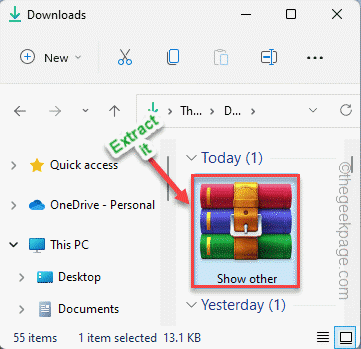
3. Sekarang, pergi ke lokasi tempat Anda telah mengekstrak file.
4. Anda akan menemukan “Show_other_optionsFile skrip di direktori.
5. Hanya, klik dua kali pada file untuk menghapus file opsi show lebih banyak dari sistem Anda.
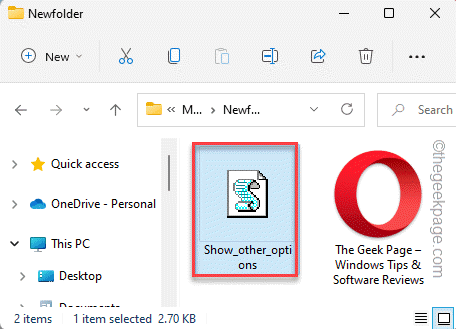
6. Sekarang, cukup ketuk "Ya”Untuk mengkonfirmasi prosesnya.
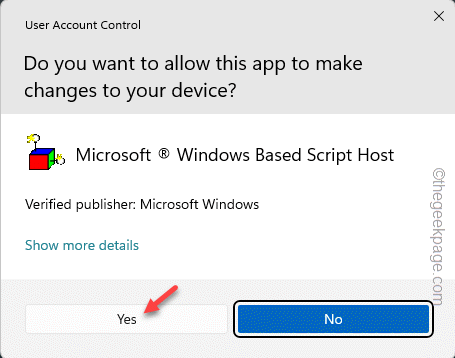
Sekarang, Anda akan melihat prompt telah muncul seperti "Tampilkan lebih banyak entri opsi telah dihapus“. Cukup ketuk "OKE" untuk melanjutkan.

Bagaimana mendapatkan pertunjukan lebih banyak opsi kembali?
Jika Anda perlu kembali ke pertunjukan untuk lebih banyak opsi, lakukan saja ini -
1. Pergi ke lokasi ekstraksi sekali lagi.
2. Lalu, adil ketuk ganda The "Show_other_options"File skrip untuk melanjutkan.
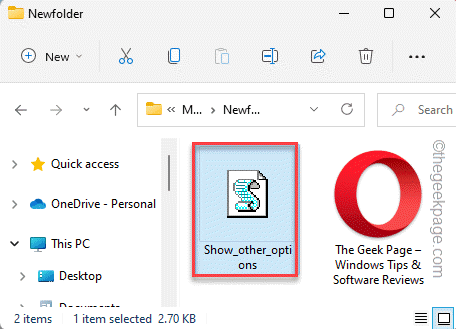
3. Setelah selesai, Anda akan melihat pesan ini telah muncul “Tampilkan lebih banyak entri opsi telah ditambahkan“. Hanya, ketuk "OKE“Untuk menutupnya.

Ini akan mendapatkan kembali file skrip di sistem Anda.
Way 2 - Menggunakan Editor Registri
Jika tidak ingin menjalankan file skrip dan ingin mengambil sesuatu ke tangan Anda sendiri, metode ini hanya untuk Anda.
1. Hanya, tekan Kunci Windows+R kunci bersama.
2. Lalu, cukup tulis kata ini di dalam kotak dan ketuk "OKE”Untuk membuka editor registri.
Regedit

Peringatan - Anda akan menambahkan kunci tertentu dan mengedit beberapa kunci di editor registri. Biasanya hanya berhasil dengan baik, tetapi dalam beberapa kasus, ini dapat menyebabkan masalah yang lebih besar. Jadi, untuk berada di sisi yang lebih aman, Anda harus membuat cadangan registri baru.
A. Setelah membuka editor, klik opsi pertama di bilah menu "Mengajukan“.
B. Nanti, ketuk "Ekspor”Untuk membuat cadangan registri baru.

Anda harus menyimpan cadangan ini di lokasi yang dapat Anda akses pada saat urgensi.
3. Setelah Anda selesai dengan itu, pergilah ke sini -
Komputer \ hkey_current_user \ software \ class \ clsid4. Setelah Anda berada di sana, ketuk-kencang “Clsid"Kunci dan ketuk"Baru>"Dan ketuk"Kunci“.
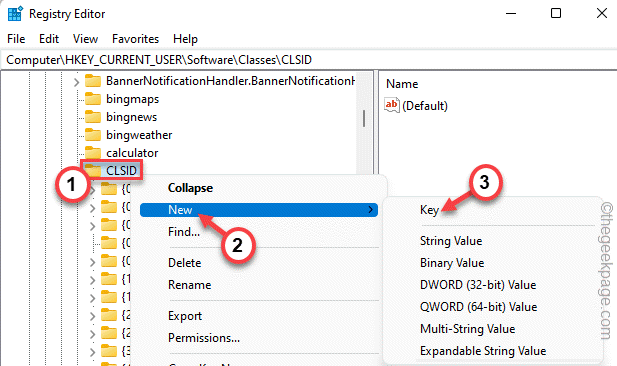 5. Sebut saja kunci ini -
5. Sebut saja kunci ini - 86CA1AA0-34AA-4E8B-A509-50C905BAE2A2
6. Setelah itu, klik kanan pada kunci baru dan ketuk "Baru>", Dan klik"Kunci”Untuk membuat kunci baru.
7. Hanya, ganti nama menjadi ini “InprocServer32“.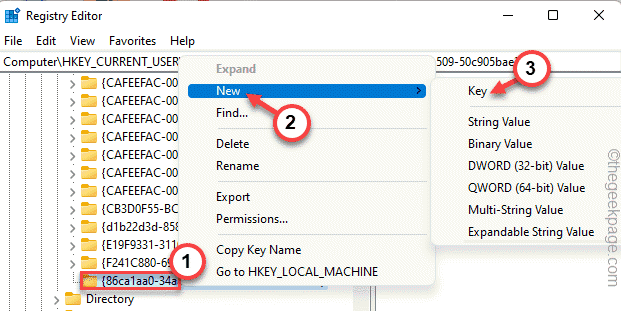
8. Setelah Anda mengganti namanya, Pilih kunci.
9. Anda akan menemukan "(Bawaan)Nilai di sisi kanan. Ketuk ganda Nilai untuk mengeditnya.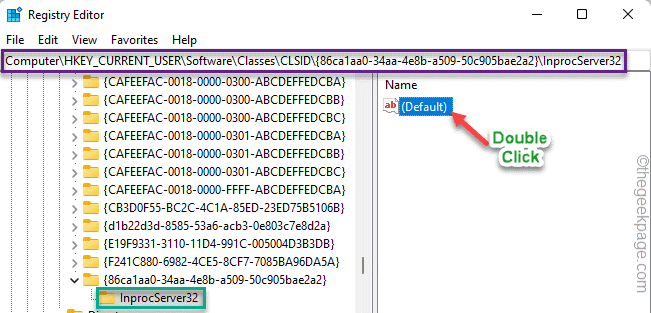 10. Jangan membuat perubahan pada nilai dan klik "OKE“Untuk menyelesaikan prosesnya.
10. Jangan membuat perubahan pada nilai dan klik "OKE“Untuk menyelesaikan prosesnya.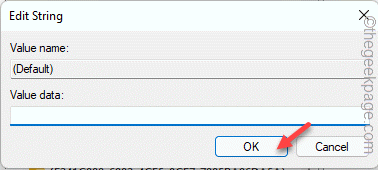
Setelah Anda melakukan semua ini, tutup editor registri. Tapi, Anda tidak akan menyaksikan perubahan begitu cepat.
Untuk sampai ke sana, mengulang kembali sistem Anda. Setelah memulai ulang sistem, Anda akan melihat menu konteks kanan lama Anda di Windows 11.
Cara Mendapatkan Tampilkan Lebih Banyak Menu Konteks Opsi Kembali
Jika Anda ingin mendapatkan kembali menu konteks klik kanan lama Anda, Anda dapat dengan mudah melakukannya.1. Buka Editor Registry dan navigasikan di sana -Komputer \ hkey_current_user \ software \ class \ clsid2. Setelah Anda berada di sana, ketuk-kencang “86CA1AA0-34AA-4E8B-A509-50C905BAE2A2"Kunci dan ketuk"Menghapus“Untuk menghapus kunci sepenuhnya.
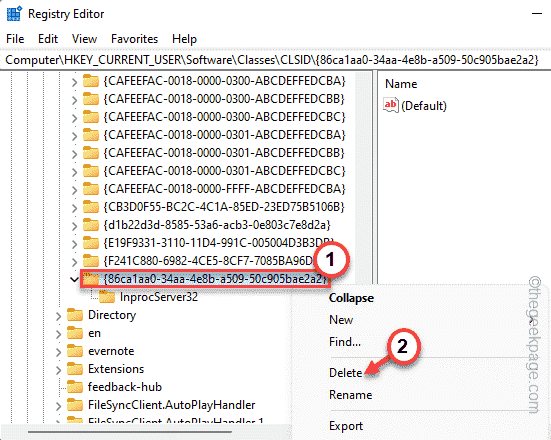 3. Untuk mengonfirmasi langkah, ketuk "Ya“.
3. Untuk mengonfirmasi langkah, ketuk "Ya“.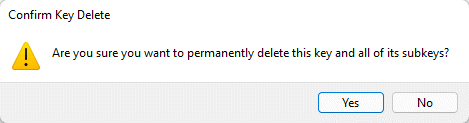
Setelah Anda menghapus kunci, cukup tutup semua jendela yang telah Anda buka dan menyalakan ulang sistem.
Itu dia! Anda akan memiliki menu konteks klik kanan baru lagi.- « Outlook tidak dapat masuk memverifikasi Anda terhubung ke perbaikan masalah jaringan
- D3D11 GPU yang kompatibel (level fitur 11.0 Shader Model 5.0) diperlukan untuk menjalankan perbaikan mesin »

